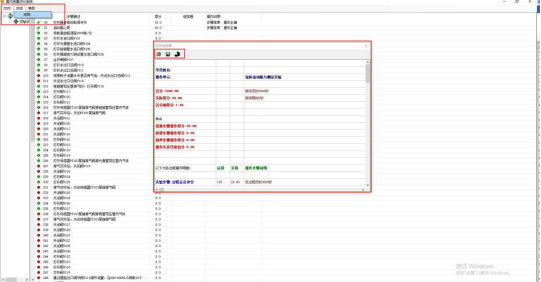万博体育bet 化工原理3D仿真软件操作说明
2019.4.4
一.软件操作简介
1.3D场景仿真系统介绍
(1)移动方式
按住WSAD键可控制当前角色向前后左右移动。按住WSAD键的同时按住SHIFT可快速移动。
(2)视野调整
按住鼠标右键可进行视角的转动。
按住Q、E键可进行镜头的远离和拉近。按住Z、C键可进行镜头的上升和下降。点击R键进行镜头的还原。
(3)操作方式
鼠标
单击左键选择、移动物体
转动滚轮调节物性参数(删除键backspace左边的“-” 和 “+”键也可调节)
按住右键旋转视角
(4)特殊操作
转子流量计调节
鼠标左键点击转子流量计旋钮转动滚轮调节流量大小
左键点击确定
2.操作流程(以流体阻力实验为例)
 (1)打开软件进入到3D界面
(1)打开软件进入到3D界面
1、点击桌面“南京工业化工原理3D虚拟现实仿真软件”图标打开操作软件。
2、输入学生姓名和学号,教师指令站地址:10.13.37.50
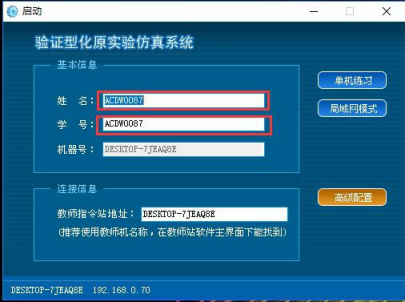
3、选择“单机练习”进行单机自由练习;选择“局域网模式”连接教师机,可上传练习成绩。
之后进入参数选择界面,选择需要练习的软件名称,点击启动项目。
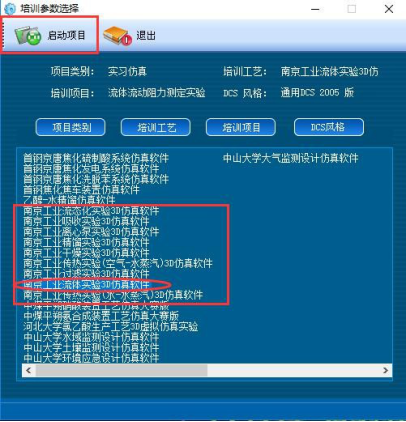
(2)3D界面操作
1、点击帮助按钮可弹出操作说明,如下图
2、点击菜单按钮可收起或显示菜单栏

3、点击高亮部分弹出选项,练习模式或者考核模式
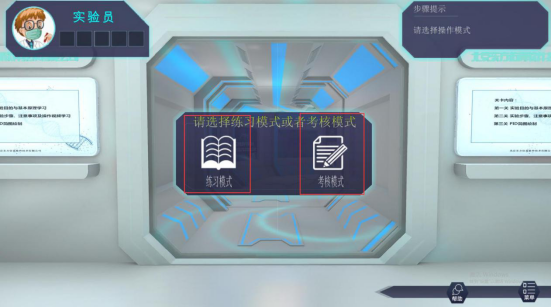
4、选择练习模式为例,按W键前进,根据高亮提示依次点击高亮部分进行学习和检测

5、进入到实验操作环节,根据右上角操作提示,进行设备搭接和实验操作

6、设备搭接过程需要鼠标左键点击选中的设备,把设备移动到相应的装置区域,如果选择错误,会提示重新选择。如下图

7、设备搭接完毕,开始正式实验,根据步骤提示和高亮提示,进行相应的操作。

8、泵的转速调节和流量调节需要鼠标左键单击阀门或者按钮位置,然后滚动鼠标滚轮进行调节,调节结束再单击鼠标左键确定,相应的转速和流量会有对应的变化

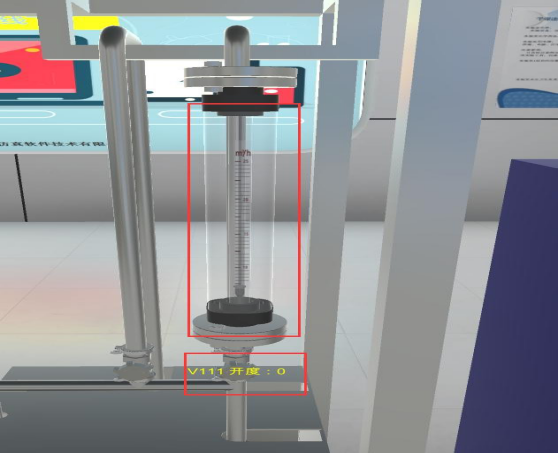
9、实验数据记录,点击菜单栏的数据按钮,弹出记录数据的页面,点击记录数据即可

10、实验结束后点击菜单栏的报告按钮,会弹出pdf格式的实验报告
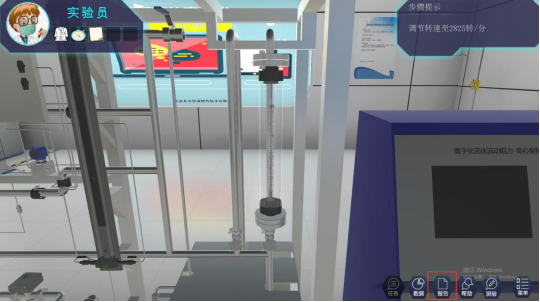
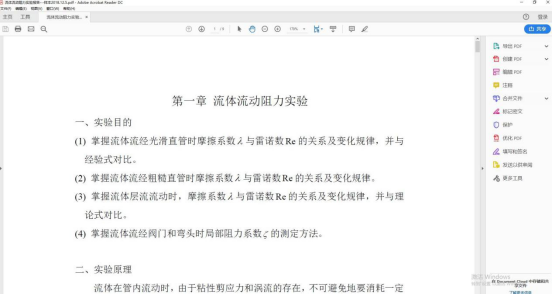
11、实验结束后点击菜单栏中的检测按钮可弹出思考题,进行测验

12、软件打开之后除了出现3D操作界面,还有一个2D的评分系统,会根据学员每一步的实验操作对错进行评分

13、实验操作完成后可以根据浏览成绩查看最后得分和每一步的得分情况,及操作说明,成绩单可以进行保存和打印